 |

|
|
Гостевая книга | Форум | Написать письмо Технологии | Программы | Linux |
|
| Компьютерные информационные технологии | |
| Предыдущая страница | Следующая страница | |
| Главная | Linux | Edubuntu (Ubuntu) Linux | Создание пользователей | |
Создание пользователей
В группах предполагалось создать по нескольку пользователей (их число определяется количеством рабочих мест в компьютерном классе).
Для пользователей необходимо определить привилегии:
- могут ли они работать с накопителями на компакт-дисках или с дискетами;
- могут ли они использовать внешние устройства;
- будут ли они иметь права администрирования компьютера.
Порядок действий по созданию пользователя:
- Система - Администрирование - Пользователи и группы
- щёлкнуть мышью по кнопке "Разблокировать";
- щёлкнуть мышью по кнопке "Добавить пользователя";
- набрать данные учетной записи:
- имя пользователя в системе;
- действительное имя пользователя;
- пароль для пользователя (не менее 6 символов);
- задать права пользователя;
- указать группу пользователя (если она уже задана);
- щёлкнуть мышью по кнопке "ОК";
- щёлкнуть мышью по кнопке "Закрыть".
После выполнения команд на экран выводится окно диалога "Настройки пользователей", в котором необходимо щёлкнуть мышью по кнопке "Разблокировать". Результат:
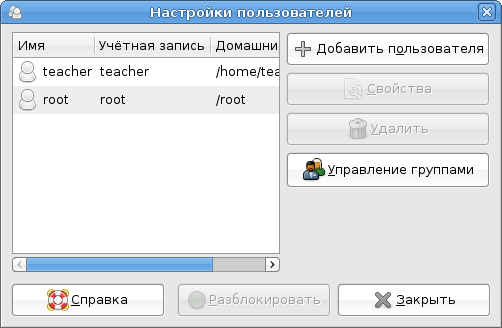
После щелчка мышью по кнопке "Добавить пользователя" открывается окно диалога "Новая пользовательская учетная запись". В нём выбираем карточку "Учетная запись" и задаём параметры:
- имя пользователя в системе (в данном случае group101);
- действительное имя пользователя (в данном случае это номер рабочего места пользователя);
- пароль для пользователя (не менее 6 символов).
Результат:

Можно генерацию пароля предоставить операционной системе (не забывая аккуратно фиксировать его), например:
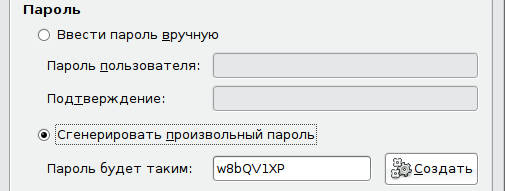
Затем выбираем карточку "Привилегии пользователя" и задаем права пользователя на выполнение действий в системе, например:
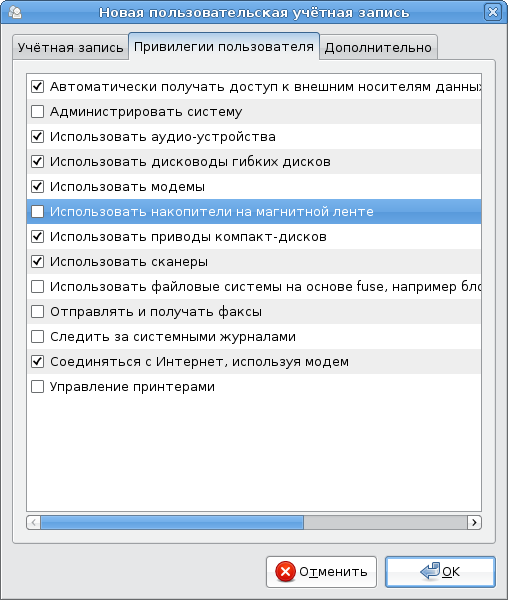
Поскольку группа group1 для учеников уже создана, выбираем карточку "Дополнительно" и указываем, что пользователь group101 входит в указанную группу пользователей:
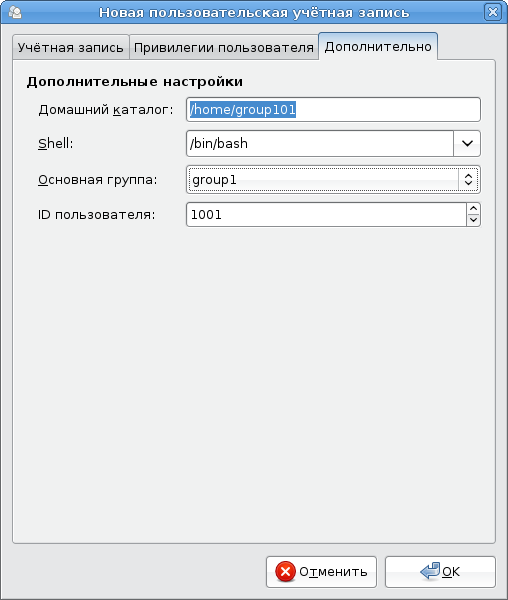
Если же группа пользователей не задана, данную операцию можно выполнить после создания группы.
Щёлкнем мышью по кнопке "ОК". Вид окна диалога "Настройки пользователей":
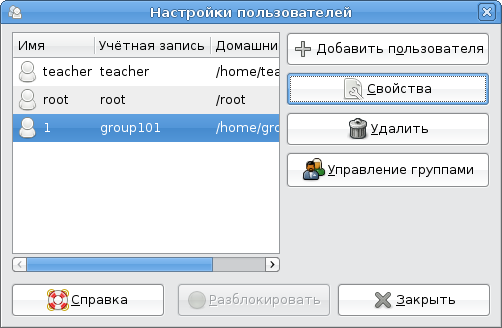
Главная | Linux | Edubuntu (Ubuntu) Linux | Предыдущая страница | Следующая страница